Potřebuje Kindle Wi-Fi?
Pokud plánujete vzít svůj Kindle někam bez internetu, možná budete potřebovat vědět, jak jej používat bez připojení k internetu. Tento článek poskytuje informace, které potřebujete vědět o používání Kindle bez Wi-Fi.
Mohu používat Kindle bez Wi-Fi?
Krátká odpověď je, ano, ke čtení knih můžete používat zařízení Amazon Kindle bez Wi-Fi. Mnoho funkcí však nebude k dispozici, když budete mít Wi-Fi vypnutou. Takže i když můžete číst knihy, které jste si stáhli do zařízení, nebudete moci stahovat nové knihy.
Také nebudete moci nakupovat knihy v obchodě Amazon Kindle prostřednictvím svého zařízení a vy nebude moci synchronizovat vaše poznámky, zvýraznění nebo záložky bez aktivního připojení k internetu buď.
Další funkcí, která bez připojení k internetu chybí, je možnost aktualizovat Kindle nebo kteroukoli z knih na Kindle. Možná budete moci stáhnout aktualizace firmwaru nebo softwaru do počítače a poté je nainstalovat do zařízení Kindle bez připojení Wi-Fi pomocí připojením Kindle přímo k počítači pomocí kabelu, ale k tomu, abyste si stáhli soubor ke stažení, budete potřebovat připojení k internetu. počítač.
Jak vložím knihy do svého Kindle bez Wi-Fi?
I když toho na Kindle bez Wi-Fi moc neuděláte, můžete přenášet knihy z počítače do Kindle, pokud máte knihu staženou do počítače. Existuje několik upozornění:
- Za prvé, knihy musí být ve formátu .mobi. To je důležité, pokud plánujete do Kindle umístit knihy z jiných zdrojů, než je Amazon.
- Za druhé, pokud plánujete přesunout knihy Kindle do zařízení Kindle z počítače bez připojení Wi-Fi, budete potřebovat způsob, jak tyto knihy stáhnout na pevný disk počítače. K tomu můžete buď použít kabelové připojení k internetu, nebo si je můžete stáhnout, když máte přístup k Wi-Fi na vašem počítači, a přenést je později do Kindle bez připojení k internetu.
S ohledem na tyto věci zde je návod, jak přidat knihy z Amazonu do Kindle bez připojení Wi-Fi.
-
Přihlaste se na Amazon.com a klikněte Účty a seznamy > Obsah a zařízení.
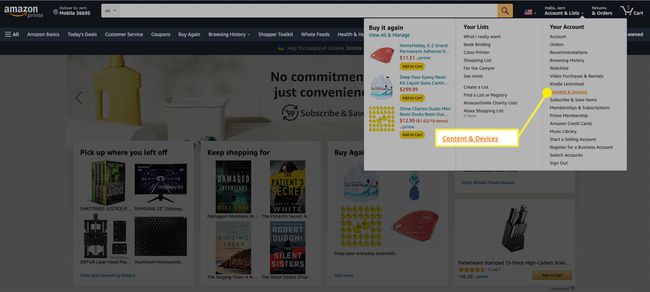
-
Vybrat knihy.
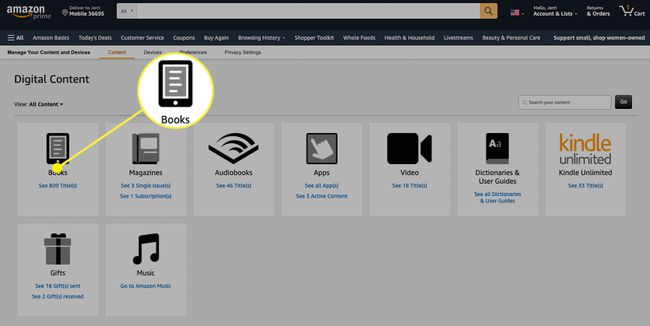
-
Najděte knihu, kterou chcete přenést do Kindle, a klikněte Více akcí.
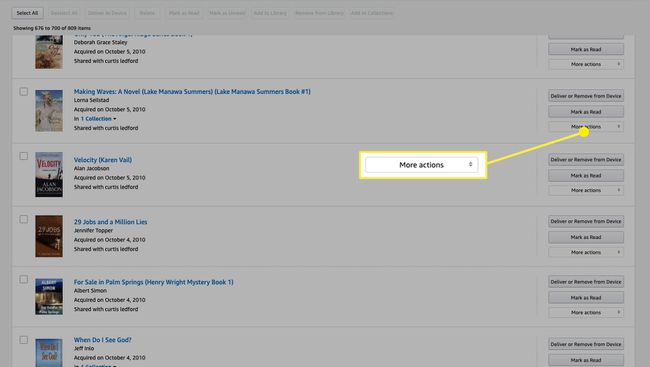
-
Klikněte Stahování a přenos přes USB.
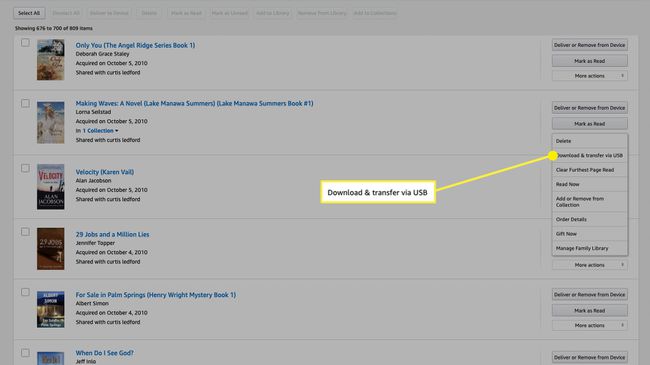
-
Vyberte zařízení, pro které jej chcete stáhnout, a poté klikněte Stažení. Poznamenejte si umístění, kam je soubor stažen, protože jej budete muset umět najít v následujících krocích.
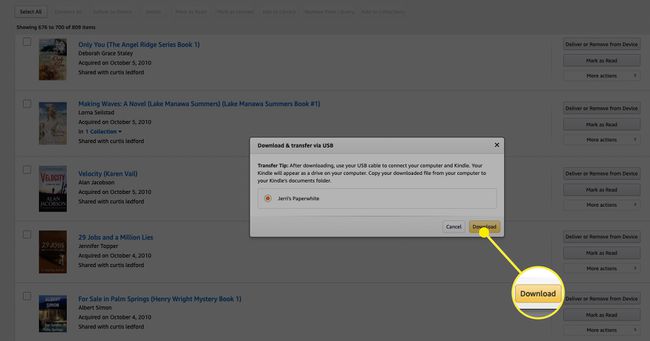
Připojte svůj Kindle k počítači pomocí kabelu USB. Váš Kindle by se měl objevit jako externí disk.
Přetáhněte soubor, který jste stáhli z pevného disku, do dokumenty složku na Kindle. Po dokončení přenosu bude kniha ve vašem Kindle a tento proces můžete zopakovat pro všechny knihy, které máte ve své knihovně Kindle na Amazonu.
FAQ
-
Jak získám internet na Kindle bez Wi-Fi?
Pokud není k dispozici bezdrátová síť pro použití s vaším Kindle, můžete vytvořit hotspot pomocí telefonu Android nebo iPhone. Toto připojení bude technicky stále přes Wi-Fi, ale je to dobré řešení, když jste mimo domov a nemůžete najít jinou službu.
-
Proč se můj Kindle nepřipojí k internetu?
Pokud máte potíže s připojením k internetu ke Kindle, měli byste zkusit řadu restartů. Začněte kontrolou, abyste se ujistili, že se připojujete k síti, kterou znáte, a pro kterou máte správná bezpečnostní pověření. Dále zkuste restartování Kindle, buď podržením vypínače nebo výběrem Restartujte z Nastavení Jídelní lístek. Pokud to nepomůže, zkuste vyřešit problém se sítí restartováním modemu a routeru.
